Zvýšení bezpečnosti skenovaných dat

Při skenování důležitých dokumentů můžete naskenovaná data zašifrovat nebo přidat digitální podpis a zvýšit tak bezpečnost naskenovaných dat.
Zašifrovat lze pouze soubory PDF.
Digitální podpis lze přidat pouze k souborům PDF a XPS.
Soubor PDF můžete zašifrovat a také k němu přidat digitální podpis.
Zašifrovat lze pouze soubory PDF.
Digitální podpis lze přidat pouze k souborům PDF a XPS.
Soubor PDF můžete zašifrovat a také k němu přidat digitální podpis.
*Pokud používáte funkci Snadné sken. a odeslání/Snadné skenování, nelze zvýšit bezpečnost skenovaných dat.
* Při ukládání naskenovaných dat do poštovní schránky nelze šifrovat ani přidávat digitální podpis.
* Při ukládání naskenovaných dat do poštovní schránky nelze šifrovat ani přidávat digitální podpis.
POZNÁMKA
Zvýšení zabezpečení e-mailu nebo I-faxu
S/MIME můžete nastavit tak, aby šifroval nebo přidával digitální podpis k odchozímu e-mailu nebo I-faxu. Šifrování e-mailů pomocí S/MIME
Šifrování naskenovaných dat a vytvoření souboru PDF
Soubor PDF můžete zašifrovat heslem a omezit tak jeho prohlížení a úpravy. Chcete-li soubor PDF otevřít a upravit, je třeba zadat nastavené heslo.
*Soubor PDF nelze zašifrovat v následujících případech:
Když je vybráno [Auto (OCR)] v nastavení názvu souboru Nastavení názvu souboru
Při odesílání naskenovaných dat do místa určení faxu nebo I-faxu
* Základní operace skenování viz následující:
1
Na obrazovce skenování stiskněte tlačítko nastavení formátu souboru. Obrazovka skenování


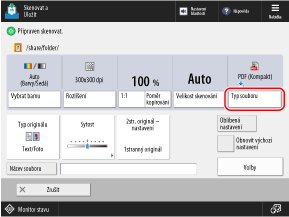
Zobrazí se obrazovka [Typ souboru].
2
Stiskněte [PDF].
3
Stiskněte [Šifrovat].
Pokud je vybráno [Formátovat na PDF/A], zakažte [Formátovat na PDF/A] a poté stiskněte [Šifrovat].
*Další funkce jiné než [Formátovat na PDF/A] lze nastavit v kombinaci s [Šifrovat].
Nastavte operaci, která má být omezena, a heslo a stiskněte [OK].
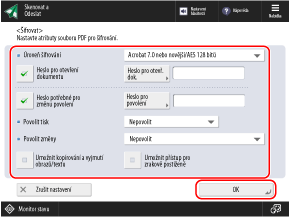
[Úroveň šifrování]
Vyberte úroveň šifrování.
Při použití 256bitového AES můžete nastavit, zda se má zobrazovat [Acrobat 10.0 nebo ekvival./AES 256 bitů] nebo [Acrobat 9.0 nebo ekvival./AES 256 bitů]. [Nastavení 256-bit AES pro šifrované PDF]
[Heslo pro otevření dokumentu]
Soubor PDF je omezen, takže jej mohou otevřít pouze uživatelé, kteří znají heslo.
Pokud chcete nastavit heslo, zaškrtněte políčko [Heslo pro otevř. dok.] a zadejte heslo.
Pokud chcete nastavit heslo, zaškrtněte políčko [Heslo pro otevř. dok.] a zadejte heslo.
* Nelze nastavit stejné heslo jako [Heslo pro povolení].
[Heslo potřebné pro změnu povolení]
Soubor PDF je omezen, takže soubor mohou vytisknout nebo změnit pouze uživatelé, kteří znají heslo.
Pokud chcete nastavit heslo, zaškrtněte políčko [Heslo pro povolení] a zadejte heslo. K nastavení omezení použijte následující položky:
Pokud chcete nastavit heslo, zaškrtněte políčko [Heslo pro povolení] a zadejte heslo. K nastavení omezení použijte následující položky:
* Nelze nastavit stejné heslo jako [Heslo pro otevř. dok.].
[Povolit tisk]
Chcete-li omezit tisk souboru PDF, vyberte [Nepovolit] nebo [Povolit (Jen nízké rozlišení)].
*Pokud je vybráno [Acrobat 3.0 nebo novější/RC4 40 bitů] v [Úroveň šifrování], [Povolit (Jen nízké rozlišení)] se nezobrazí.
[Povolit změny]
Chcete-li omezit změny souboru PDF, vyberte [Nepovolit]. Chcete-li povolit změny, vyberte položky, které lze změnit.
*Při šifrování a doplňování digitálního podpisu do souboru vyberte [Změny kromě Vyjmout stránky].
[Umožnit kopírování a vyjmutí obrazů/textu]
Chcete-li omezit kopírování a extrahování obrázků a textu souboru PDF, zrušte zaškrtnutí políčka.
* Pokud je vybráno [Acrobat 3.0 nebo novější/RC4 40 bitů] v [Úroveň šifrování], tato možnost se nezobrazí.
[Umožnit přístup pro zrakově postižené]
Chcete-li omezit funkci převodu textu na řeč, zrušte zaškrtnutí políčka.
* Pokud je vybráno [Acrobat 3.0 nebo novější/RC4 40 bitů] v [Úroveň šifrování], tato možnost se nezobrazí.
[Umožnit přístup, kopír., vyjmutí obrazu/textu]
Chcete-li omezit kopírování a extrahování obrázků a textu souboru PDF nebo funkci převodu textu na řeč, zrušte zaškrtnutí políčka.
*Toto nastavení je povolené, pouze pokud je vybráno [Acrobat 3.0 nebo novější/RC4 40 bitů] v nabídce [Úroveň šifrování].
5
Stiskněte [OK].
Znovu se zobrazí obrazovka skenování.
DŮLEŽITÉ
I když je [Heslo potřebné pro změnu povolení] nastaveno na omezení tisku nebo změn souboru PDF, některá omezení mohou být v závislosti na používané aplikaci ignorována.
POZNÁMKA
Ukládání nastaveného hesla
Jakmile se přihlásíte k obsluze přístroje, v kroku 4 se na obrazovce zobrazí [Uložit heslo]. Pokud stisknete [Uložit heslo], do přístroje se uloží nastavení [Heslo pro otevř. dok.] a [Heslo pro povolení] a při příští konfiguraci nastavení nemusíte zadávat heslo.
Každý přihlášený uživatel může uložit pouze jedno heslo do každého [Heslo pro otevř. dok.] a [Heslo pro povolení].
Chcete-li změnit uložené heslo, zadejte nové heslo do [Heslo pro otevř. dok.] a [Heslo pro povolení] a stiskem [Uložit heslo] nové heslo uložte.
Chcete-li uložené heslo smazat, vymažte obsah [Heslo pro otevř. dok.] a [Heslo pro povolení] a stiskněte [Uložit heslo] s prázdnými poli.
Když je heslo uloženo a vyvoláte nastavení zašifrovaného PDF z „Oblíbených nastavení“, zobrazí se výzva k volbě buď uloženého hesla, nebo hesla registrovaného v „Oblíbených nastaveních“.
Přidání digitálního podpisu k naskenovaným datům
Doplnění digitálního podpisu do souboru PDF nebo XPS ověřuje autora souboru a prokazuje, že se s dokumentem nemanipulovalo.
* Základní operace skenování viz následující:
Nutná příprava
Připravte si klíč a certifikát pro digitální podpis. Přidání digitálního podpisu k naskenovaným datům
1
Na obrazovce skenování stiskněte tlačítko nastavení formátu souboru. Obrazovka skenování


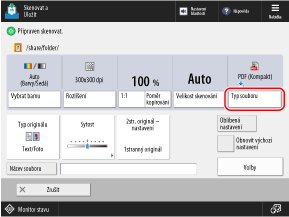
Zobrazí se obrazovka [Typ souboru].
Stiskněte tlačítko [PDF] nebo [XPS].
3
Stiskněte tlačítko [Přidat digit. podpisy] nebo [Přidat podpis zařízení].
Další funkce jako [Kompakt] lze nastavit v kombinaci s doplněním digitálního podpisu.
4
Zadejte digitální podpis, který chcete přidat do souboru, a stiskněte [OK].
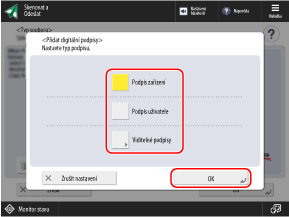
Pokud nejste přihlášeni k přístroji a v kroku 2 jste vybrali [XPS], můžete tento krok přeskočit. Přejděte ke kroku 5.
[Podpis zařízení]
Přidá název přístroje jako podpis. Toto použijte k prokázání, že soubor byl naskenován pomocí přístroje.
Chcete-li přidat podpis zařízení, vyberte jej stisknutím tlačítka.
Chcete-li přidat podpis zařízení, vyberte jej stisknutím tlačítka.
[Podpis uživatele]
Přidá přihlašovací uživatelské jméno jako podpis. Toto použijte k prokázání, že soubor naskenoval uživatel.
Chcete-li přidat podpis uživatele, vyberte jej stisknutím tlačítka.
Chcete-li přidat podpis uživatele, vyberte jej stisknutím tlačítka.
[Viditelné podpisy] (pouze soubory ve formátu PDF)
Informace o podpisu se zobrazí na první stránce, takže lze snadno vidět, že k souboru byl připojen digitální podpis.
Chcete-li přidat viditelný podpis, stiskněte tlačítko a vyberte pozici, kde se má podpis zobrazit.
Chcete-li přidat viditelný podpis, stiskněte tlačítko a vyberte pozici, kde se má podpis zobrazit.
Stiskněte [OK].
Znovu se zobrazí obrazovka skenování.
POZNÁMKA
Šifrování a digitální podepisování souboru ve formátu PDF
Chcete-li zašifrovat soubor ve formátu PDF, proveďte následující nastavení: Šifrování naskenovaných dat a vytvoření souboru PDF
Při nastavování [Heslo potřebné pro změnu povolení] vyberte [Změny kromě Vyjmout stránky] v [Povolit změny].